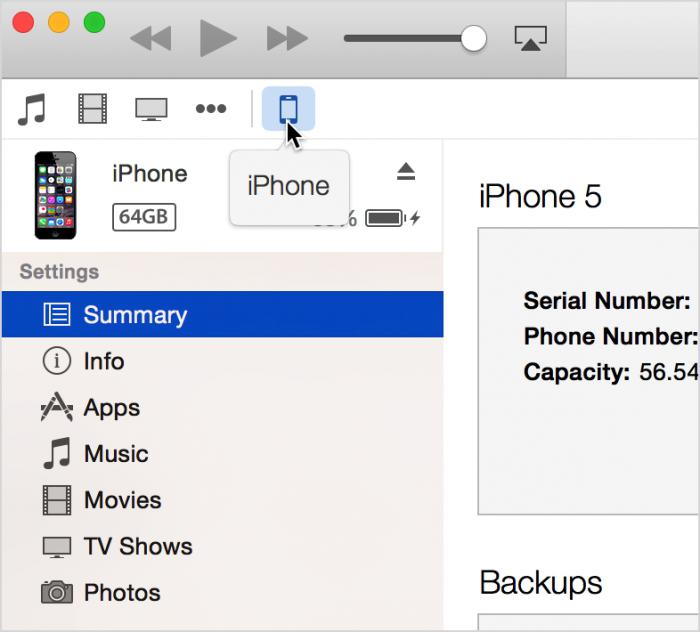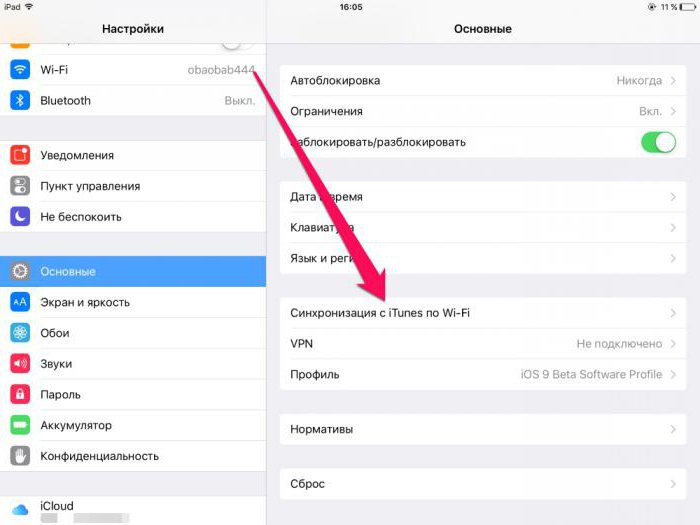אם ברשותך iPhone ו- iPad,אז כנראה יש לך רצון לסנכרן את שני המכשירים אחד עם השני להעברת קבצים, העברת אנשי קשר וכן הלאה. על זה ולדבר. כרגע יש רק שתי אפשרויות שבהן ניתן לסנכרן את האייפד עם ה- iPhone. ניתן ליצור חיבור עם כבל, וכן חיבור אלחוטי. כבר יהיה תלוי בך, באיזו דרך תמצא את המתאים ביותר.
שיתוף פעולה

נתחיל בדיון כיצד
סנכרון iPhone עם iPad באמצעות חיבור חוט. כדי לסנכרן בין שני המכשירים האלה, אתה בהחלט צריך להשתמש ב- iTunes. כדי לעבוד עם iPad, עליך להתקין גרסה 9.1 או גרסה חדשה יותר. אם אתה צריך לחבר אחד מהתקנים אלה למחשב אישי, במקרה זה, עליך לבצע את כל ההוראות שתספק התוכנית. אבל משתמשים רבים יכולים להיות בעיות בעת הגדרת תוכנית iTunes לעבוד יחד על שני מכשירים. אם תעבד את ההתקנים האלה בתורו, כל הקבצים ישולבו לכל אחד. כאשר אתה מחליט לסנכרן את iPhone עם iPad אחד בכל פעם ואת רוצה להסיר את אחד החומרים, ואז המחיקה יקרה מיד על שני גאדג 'טים. באופן טבעי, הבעיה יכולה להיפתר במהירות, אבל לא רבים יודעים איך זה נעשה.
ביצוע צ'ק-אין כפול
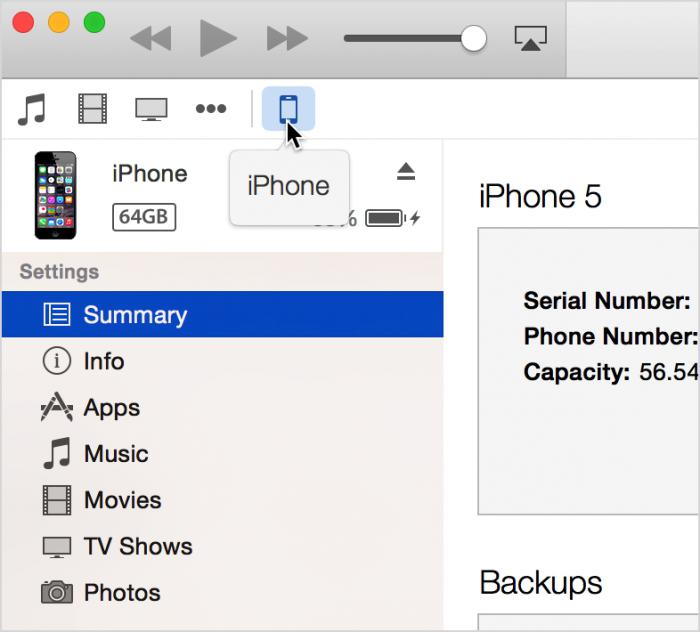
כפי שציינו קודם לכן, בזמן הנוכחייש רק שתי אפשרויות לפתרון של המשימה, ואנו נשקול אותם בפירוט היום. והדרך הראשונה היא ליצור רק שני חשבונות במחשב אישי. למעשה, תשובה זו לשאלה כיצד לסנכרן את iPhone עם iPad, היא הפשוטה ביותר, וגם סבירים. ראשית, עליך ליצור חשבון אחד ב- iTunes עבור הטלפון שלך. החשבון השני צריך להיות בדיוק אותו הדבר, רק עבור מכשיר הטאבלט. לפיכך, לאחר שתיצור שני חשבונות, הבלבול שהיה קודם לכן ייעלם. עכשיו אתה יודע איך לסנכרן את iPhone עם iPad באמצעות שיטה זו. לאחר מכן, יהיה עליך להשתמש באשף העברת הנתונים או להשתמש בהעתקה, ואם נעשה כהלכה, תוכל להחליף נתונים בין שני ההתקנים.
עבודה עם "Mediateka"

בואו עכשיו לשקול את האפשרות השנייה, עםשעזרתם ניתן להעביר אנשי קשר מ- iPhone ל- iPad, ועל כך נשתמש במכשיר של חנויות נתונים שונות. רק רוצה להזכיר כי תהליך זה עבור משתמשים מסוימים אולי נראה מסובך. יהיה צורך ליצור שני מאגרים לספריות מדיה. עם זאת, אם אתה יכול להתמודד עם כל הדקויות, אז אתה תוכל לפתור את השאלה שלך. כדי לבצע שיתוף קבצים, תחילה עליך ליצור ספריית מדיה עבור ההתקן שנבחר ב- iTunes. לדוגמה, זה יכול להיות iPhone. לאחר מכן עליך לסגור את התוכנית. עכשיו להפעיל את היישום שוב, תוך לחיצה על מקש Shift במקלדת אם אתה משתמש במערכת ההפעלה Windows, ואם אתה משתמש MAC, ולאחר מכן החזק את האפשרות. אם הכל היה בסדר, תפריט חדש צריך להופיע לפניך, אשר ינחה אותך לפתוח את אחת מספריות המדיה שנוצרו או להוסיף אחד חדש. עכשיו אתה צריך ליצור ספרייה חדשה תחת שם אחר, ולאחר מכן לחבר את המכשיר השני, במקרה זה הוא iPad, ואז אנחנו לסנכרן.
מסקנה

אם אתה צריך להבין איך לסנכרןiPhone עם iPad להעברת נתוני לוח שנה או אנשי קשר, אז אתה יכול להשתמש בשיטה הראשונה שסיפקנו, או להשתמש בכלים מקומיים כגון "פנקס כתובות" או Outlook. אגב, חיבור אלחוטי של שני התקנים יש את אותם עקרונות בשיטות המתוארות. טבעי, לפני שאתם עוסקים בסנכרון, אתה צריך לוודא כי המחשב האישי שלך הוא מתווך. לגבי החיבור האלחוטי, כאן תוכל להשתמש ביישום ה- Wi-Fi Sync. התוכנית מאפשרת לך לעשות ללא מגוון של כבלים, אבל לפני השימוש בו, כדי להיות בטוח ללמוד את המדריך.</ p>